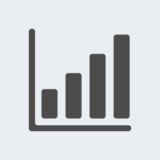Google Chromeをお使いの場合、ブラウザの翻訳設定により文字化けを起こしている可能性があります。
その場合はブラウザの翻訳設定を「英語」にすることで解消することがありますので設定をご確認ください。
確認方法
1.Google chromeのアドレスバーにある「このページを翻訳する」が表示されている場合は、このアイコンをクリックします。
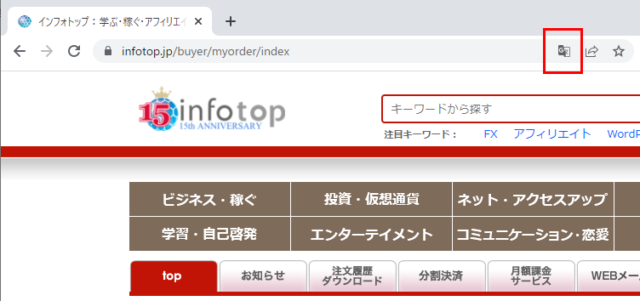
【拡大】
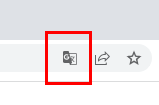
2.アイコンをクリックしたら言語の指定ができますので、「英語」を選択してください。
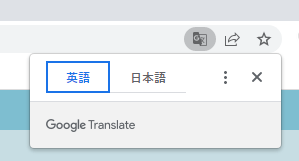
言語の指定を英語にすることで表示が解消される場合があります。
翻訳ツールが表示されていない場合
アドレスバーにアイコンが表示されていない時は、ブラウザの設定で翻訳ツールが表示されていない場合がありますので以下設定でご確認ください。
1.ブラウザ右上の「:」アイコンをクリックします。
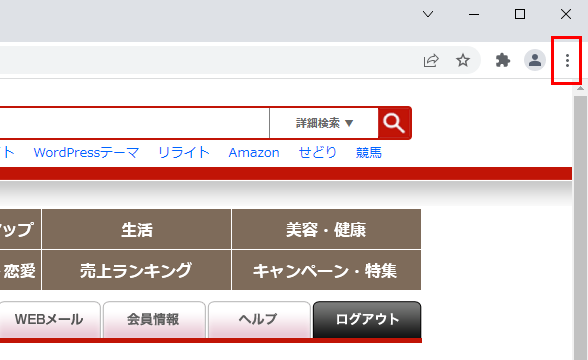
【拡大】
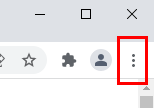
2.表示メニューの「設定」を選択します。
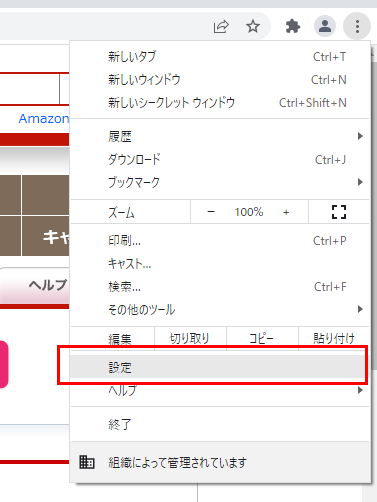
3.左メニューの「詳細設定」>「言語」を選択します。
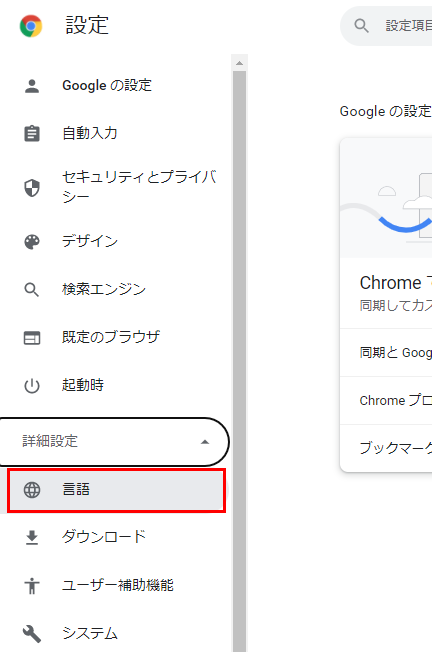
4.言語の設定項目の「母国語以外のページで翻訳ツールを表示する」をONにします。
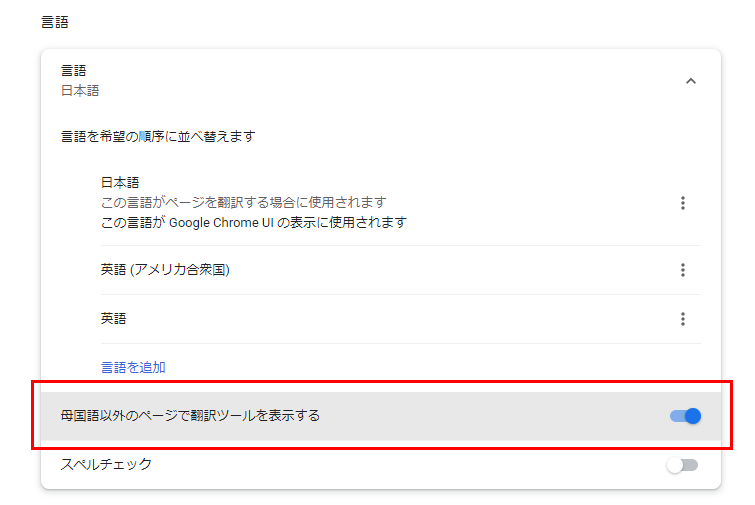
上記設定を試しても文字化けが解消されない場合は、恐れ入りますが他のブラウザをご利用ください。